Faça uma verificação gratuita e verifique se o seu computador está infectado.
REMOVER AGORAPara usar a versão completa do produto, precisa de comprar uma licença para Combo Cleaner. 7 dias limitados para teste grátis disponível. O Combo Cleaner pertence e é operado por RCS LT, a empresa-mãe de PCRisk.
Como remover Chromium do Mac?
O que é Chromium?
Chromium é um navegador da Web de código aberto totalmente legítimo desenvolvido pela Corporação Google. A sua aparência dificilmente difere do navegador Google Chrome. Portanto, os criminosos virtuais aproveitam isso. Modificam o código-fonte original do Chromium e proliferam variantes falsas de várias maneiras. Portanto, como o Chromium é muito semelhante ao Google Chrome, muitos utilizadores nem percebem que estão a usar o Chromium em vez do Google Chrome. Ao usar esse método, os criminosos virtuais recolhem informações, exibem anúncios intrusivos e executam outras ações fraudulentas. Desta vez, vamos falar sobre a variante do Chromium, que contém um plug-in malicioso pré-instalado com um nome genérico - "Management". Esta extensão é capaz de executar várias ações fraudulentas.
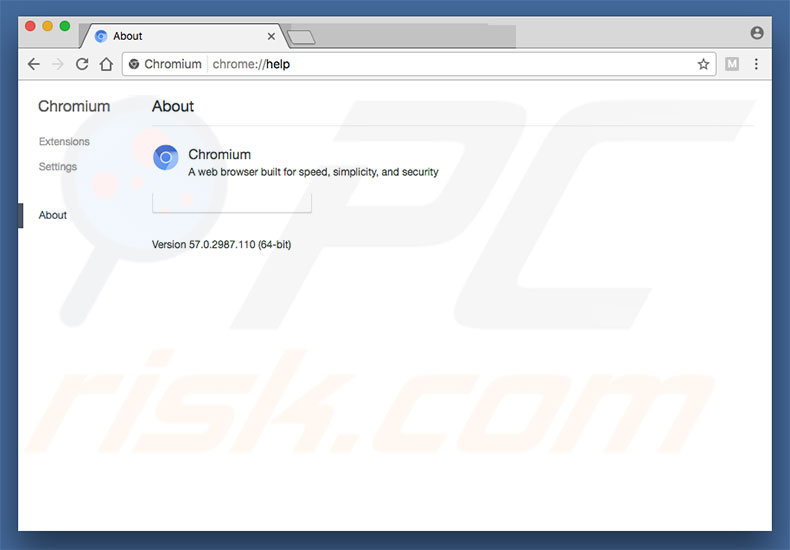
Ao contrário das aplicações regulares do tipo adware (que geralmente registam informações como endereços IP, URLs visitados, páginas visualizadas e consultas de pesquisa), essa extensão não autorizada regista muito mais informações com grande probabilidade de incluir detalhes pessoais. É capaz de capturar o ecrã, gerir descarregamentos, detectar a localização geográfica, alterar o conteúdo dos sites visitados e assim por diante (lista completa abaixo). Isso significa que o uso da variante do Chromium com essa extensão desonesta instalada pode levar a sérios problemas de privacidade ou até mesmo roubo de identidade. Como dito anteriormente, o anexo é capaz de gerir descarregamentos e alterar o conteúdo de sites visitados. Ao fazer isso, pode causar infecções em cadeia e abrir backdoor para que outros vírus se infiltrem no sistema. Além disso, os criminosos virtuais podem eventualmente obter acesso às contas pessoais do utilizador, o que significa que a presença de tal extensão pode levar a sérios problemas de privacidade ou mesmo roubo de identidade. Devemos mencionar que o URL da página inicial/novo separador/mecanismo de pesquisa padrão dessa variante do Chromium está atribuído como search.yahoo.com. O mecanismo de pesquisa do Yahoo é completamente legítimo. Os criminosos virtuais simplesmente geram rendimento promovendo-os através do programa de afiliados. Note que essa variante de Chromium geralmente vem com uma extensão invasora que se infiltra noutros navegadores da Web (geralmente Safari, Mozilla Firefox e Google Chrome). Imediatamente após a infiltração, as extensões também atribuem a página inicial dos navegadores, o novo URL do separador, as opções do mecanismo de pesquisa padrão como search.yahoo.com. Além disso, podem registar dados pessoais também. Se o navegador Chromium se tiver infiltrado no sistema sem o seu consentimento ou tiver feito o descarregamento de fontes não oficiais/questionáveis, deverá desinstalá-lo imediatamente. Além disso, elimine outras aplicações/plug-ins de navegador suspeitos e faça uma verificação no sistema com um pacote de antivírus/anti-spyware respeitável para remover todas os restantes.
| Nome | Aplicação potencialmente indesejada Chromium |
| Tipo de Ameaça | Malware Mac, vírus Mac |
| Sintomas | O seu Mac ficou mais lento do que o normal, vê anúncios pop-up indesejados, é redirecionado para sites obscuros. |
| Métodos de distribuição | Anúncios pop-up enganosos, instaladores de software gratuito (agregação), descarregamento de instaladores torrent. |
| Danos | Rastreio de navegação na Internet (possíveis problemas de privacidade), exibição de anúncios indesejados, redirecionamentos para sites obscuros, perda de informação privada. |
| Remoção |
Para eliminar possíveis infecções por malware, verifique o seu computador com software antivírus legítimo. Os nossos investigadores de segurança recomendam a utilização do Combo Cleaner. Descarregar Combo CleanerO verificador gratuito verifica se o seu computador está infectado. Para usar a versão completa do produto, precisa de comprar uma licença para Combo Cleaner. 7 dias limitados para teste grátis disponível. O Combo Cleaner pertence e é operado por RCS LT, a empresa-mãe de PCRisk. |
Existem dezenas de variantes de Chromium fraudulentas. No entanto, a maioria deles tem como objetivo o sistema operacional Windows, em vez do macOS. Por exemplo, BrowserAir, Dash, Wind, e muitos outros. Todas essas aplicações são apresentadas como totalmente legítimas. No entanto, devido às suas modificações, representam uma ameaça direta à privacidade do utilizador e à segurança da navegação na Web, pois fornecem anúncios intrusivos (que redirecionam para sites mal-intencionados e/ou executam scripts que descarregam/instalam aplicações potencialmente indesejadas) e recolhem informações confidenciais. Esses navegadores destinam-se apenas a gerar rendimento para os desenvolvedores.
Como é que o Chromium foi instalado no meu computador?
Os desenvolvedores proliferam essa variante fraudulenta do Chromium a usar um método de marketing fraudulento chamado "agregação" - uma instalação secreta de aplicações de terceiros juntamente com programas regulares (geralmente grátis). No momento da pesquisa, o Chromium foi distribuído a usar um instalador fraudulento do µTorrent. Os desenvolvedores não são honestos o suficiente para divulgar adequadamente a instalação de aplicações potencialmente indesejadas. Por esse motivo, as aplicações "agregadas" estão ocultas intencionalmente por trás das configurações "Personalizadas/Avançadas" (ou outras seções) dos processos de descarregamento/instalação. O problema é que os utilizadores apressam descuidadamente os processos e saltam quase todas as etapas. Um comportamento como este leva muitas vezes à instalação inadvertida de aplicações potencialmente indesejadas. Os utilizadores simplesmente expõem o sistema ao risco de infecções adicionais e colocam a sua privacidade em risco.
Como evitar a instalação de aplicações potencialmente indesejadas?
Para evitar essa situação, os utilizadores devem ser muito cautelosos ao navegar na Internet e descarregar/instalar software. Certifique-se sempre de selecionar as configurações "Personalizadas/Avançadas", analise cuidadosamente cada etapa de descarregamento/instalação e cancele os programas incluídos. Também recomendamos evitar o uso de descarregadores/instaladores de terceiros, pois geralmente incluem aplicações fraudulentas. Em vez disso, o software deve ser baixado apenas de fontes oficiais, a usar links de descarregamento direto. Como mencionado acima, as aplicações potencialmente indesejadas também são distribuídas a usar anúncios intrusivos. A maioria delas parece completamente apropriada, porque os desenvolvedores investem muitos recursos no design. Distinguir, no entanto, ainda é fácil, porque os anúncios geralmente redirecionam para sites não confiáveis, como pesquisa, pornografia, namoro adulto, etc. No caso de tais redirecionamentos, os utilizadores devem eliminar todas as aplicações questionáveis ??e plug-ins do navegador. A falta de conhecimento e comportamento imprudente são as principais razões para infecções por computador. A precaução é a chave para a segurança do computador. Se o seu computador já estiver infectado com o Chromium, recomendamos que execute uma verificação com Combo Cleaner Antivirus para Windows para eliminar automaticamente esse adware.
Instalador de aplicações Delusive que promove o adware Chromium:
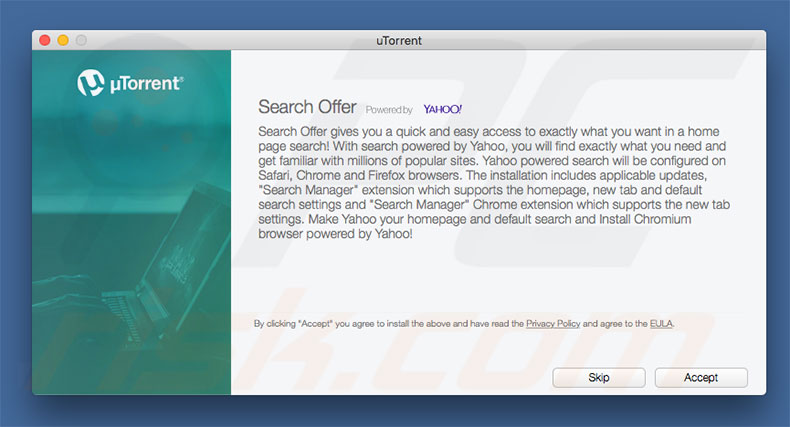
Screenshot da extensão pré-instalada ("Management"):

Lista de recursos da extensão "Management":
Aceda ao depurador de página suportado
Leia e altere todos os seus dados nos sites que visita
Leia e altere o seu histórico de navegação em todos os seus dispositivos
Exibir notificações
Leia e altere os seus favoritos
Leia e modifique os dados copiados e colados
Capture conteúdo do seu ecrã
Faça a gestão dos seus descarregamentos
Detecte a sua localização física
Altere as suas configurações que controlam o acesso de sites a recursos como cookies, JavaScript, plugins, geolocalização, microfone, câmara etc.
Faça a gestão as suas aplicações, extensões e temas
Comunique para cooperar com aplicações nativas
Altere as suas configurações relacionadas à privacidade
NOTA IMPORTANTE! Chromium adiciona-se à lista de aplicações que são executadas automaticamente no login de cada utilizador. Portanto, antes de começar, execute estas etapas:
- Vá a Preferências do Sistema -> Utilizadores e Grupos.
- Clique na sua conta (também conhecida como Utilizador Atual).
- Clique em Itens de Login.
- Procure pelas entradas "Chromium" e "runChmm". Selecione-os e clique no botão "-" para remover.
- Preferências do sistema API do Chromium
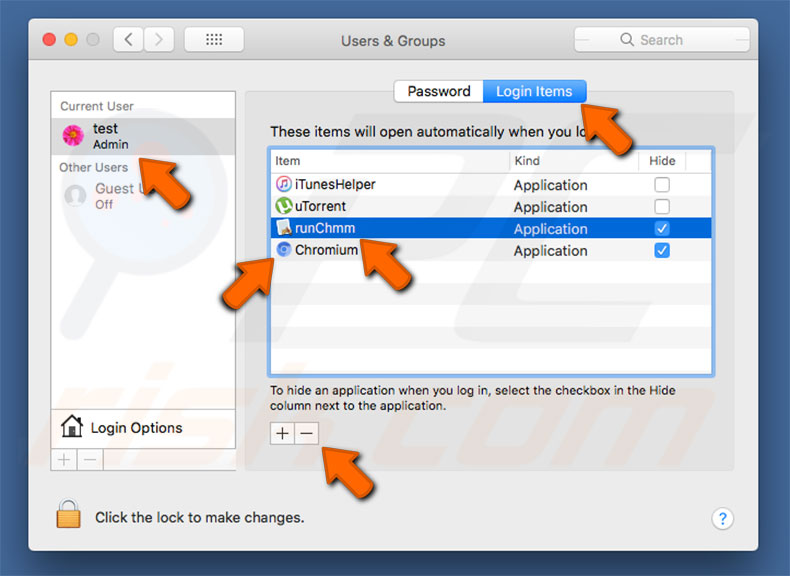
Remoção automática instantânea do malware:
A remoção manual de ameaças pode ser um processo moroso e complicado que requer conhecimentos informáticos avançados. O Combo Cleaner é uma ferramenta profissional de remoção automática do malware que é recomendada para se livrar do malware. Descarregue-a clicando no botão abaixo:
DESCARREGAR Combo CleanerAo descarregar qualquer software listado no nosso website, concorda com a nossa Política de Privacidade e Termos de Uso. Para usar a versão completa do produto, precisa de comprar uma licença para Combo Cleaner. 7 dias limitados para teste grátis disponível. O Combo Cleaner pertence e é operado por RCS LT, a empresa-mãe de PCRisk.
Menu rápido:
- O que é Chromium?
- PASSO 1. Remova ficheiros e pastas relacionados ao Chromium do OSX.
- PASSO 2. Remova os anúncios do Chromium do Safari.
- PASSO 3. Remova o adware Chromium do Google Chrome.
- PASSO 4. Remova os anúncios do Chromium do Mozilla Firefox.
O vídeo demonstra como remover adware e sequestradores de navegador de um computador Mac:
Remoção do adware Chromium:
Remova as aplicações potencialmente indesejados relacionados ao Chromium da sua pasta "Aplicações":

Clique no ícone Finder. Na janela Finder, selecione "Aplicações". Na pasta de aplicações, procure por "MPlayerX", "NicePlayer" e outras aplicações suspeitas e arraste-as para a Reciclagem. Depois de remover a aplicação potencialmente indesejável que causa anúncios on-line, analise o seu Mac por quaisquer componentes indesejados restantes.
DESCARREGAR removedor de infeções por malware
Combo Cleaner faz uma verificação se o seu computador estiver infetado. Para usar a versão completa do produto, precisa de comprar uma licença para Combo Cleaner. 7 dias limitados para teste grátis disponível. O Combo Cleaner pertence e é operado por RCS LT, a empresa-mãe de PCRisk.
Remova os ficheiros e pastas relacionados a aplicação potencialmente indesejada chromium:

Clique no ícone do Finder, no menu de barras. Escolha Ir, e clique em Ir para Pasta...
 Verifique por ficheiros gerados por adware na pasta /Library/LaunchAgents:
Verifique por ficheiros gerados por adware na pasta /Library/LaunchAgents:

Na pasta Ir para...barra, tipo: /Library/LaunchAgents
 Na pasta "LaunchAgents", procure por ficheiros adicionados recentemente suspeitos e mova-os para a Reciclagem. Exemplos de ficheiros gerados pelo adware - “installmac.AppRemoval.plist”, “myppes.download.plist”, “mykotlerino.ltvbit.plist”, “kuklorest.update.plist”, etc. Comumente o adware instala vários ficheiros no mesmo string.
Na pasta "LaunchAgents", procure por ficheiros adicionados recentemente suspeitos e mova-os para a Reciclagem. Exemplos de ficheiros gerados pelo adware - “installmac.AppRemoval.plist”, “myppes.download.plist”, “mykotlerino.ltvbit.plist”, “kuklorest.update.plist”, etc. Comumente o adware instala vários ficheiros no mesmo string.
 Verifique para adware gerado por ficheiros na pasta /Library/Application Support:
Verifique para adware gerado por ficheiros na pasta /Library/Application Support:

Na pasta Ir para...barra, tipo: /Library/Application Support
 Na pasta "Application Support", procure qualquer pasta suspeita recém-adicionada. Por exemplo, "MPlayerX" ou tese "NicePlayer" e mova as pastas para a Reciclagem.
Na pasta "Application Support", procure qualquer pasta suspeita recém-adicionada. Por exemplo, "MPlayerX" ou tese "NicePlayer" e mova as pastas para a Reciclagem.
 Verifique por ficheiros gerados por adware na pasta ~/Library/LaunchAgents:
Verifique por ficheiros gerados por adware na pasta ~/Library/LaunchAgents:

Na barra Ir para Pasta, escreva: ~/Library/LaunchAgents

Na pasta "LaunchAgents", procure por ficheiros adicionados recentemente suspeitos e mova-os para a Reciclagem. Exemplos de ficheiros gerados pelo adware - “installmac.AppRemoval.plist”, “myppes.download.plist”, “mykotlerino.ltvbit.plist”, “kuklorest.update.plist”, etc. Comumente o adware instala vários ficheiros no mesmo string.
 Verifique por ficheiros gerados por adware na pasta /Library/LaunchDaemons:
Verifique por ficheiros gerados por adware na pasta /Library/LaunchDaemons:
 Na pasta Ir para...barra, tipo: /Library/LaunchDaemons
Na pasta Ir para...barra, tipo: /Library/LaunchDaemons

Na pasta "LaunchDaemons", procure qualquer ficheiro suspeito recém-adicionado. Por exemplo “com.aoudad.net-preferences.plist”, “com.myppes.net-preferences.plist”, "com.kuklorest.net-preferences.plist”, “com.avickUpd.plist”, etc., e mova-os para a Reciclagem.
 Verifique o seu Mac com o Combo Cleaner:
Verifique o seu Mac com o Combo Cleaner:
Se seguiu todas as etapas na ordem correta, o Mac deve estar livre de infecções. Para ter certeza de que seu sistema não está infectado, execute uma verificação com o Combo Cleaner Antivirus. Descarregue-o AQUI. Depois de descarregar o ficheiro, clique duas vezes no instalador combocleaner.dmg, na janela aberta, arraste e solte o ícone Combo Cleaner no topo do ícone Applications. Agora abra a sua barra de lançamento e clique no ícone Combo Cleaner. Aguarde até que o Combo Cleaner atualize seu banco de dados de definições de vírus e clique no botão "Start Combo Scan".

O Combo Cleaner irá analisar o seu Mac em pesquisa de infecções por malware. Se a verificação antivírus exibir "nenhuma ameaça encontrada", isso significa que pode continuar com o guia de remoção, caso contrário, é recomendável remover todas as infecções encontradas antes de continuar.

Depois de remover os ficheiros e pastas gerados pelo adware, continue a remover extensões fraudulentas dos seus navegadores de Internet.
Remoção do aplicação potencialmente indesejada chromium dos navegadores de Internet:
 Remova extensões fraudulentas do Safari:
Remova extensões fraudulentas do Safari:
Remova aplicação potencialmente indesejada chromium as extensões relacionada ao Safari:

Abra o navegador Safari, a partir do menu de barra, selecione "Safari" e clique em "Preferências ...".

Na janela de preferências, selecione "Extensões" e procure por qualquer extensão suspeita recém-instalada. Quando localizada clique no botão "Desinstalar" ao lado dela/delas. Note que pode desinstalar seguramente todas as extensões do seu navegador Safari - não são cruciais para o funcionamento normal do navegador.
- Se continuar a ter problemas com redirecionamentos de navegador e anúncios indesejados - Restaure o Safari.
 Remova os plugins fraudulentos do Mozilla Firefox:
Remova os plugins fraudulentos do Mozilla Firefox:
Remova aplicação potencialmente indesejada chromium add-ons relacionados ao Mozilla Firefox:

Abra o navegador Mozilla Firefox. No canto superior direito do ecrã, clique no botão "Abrir Menu" (três linhas horizontais). No menu aberto, escolha "Add-ons".

Escolha o separador "Extensões" e procure os complementos suspeitos recém-instalados. Quando localizado clique no botão "Desinstalar" ao lado dele/deles. Note que pode desinstalar seguramente todas as extensões do seu navegador Mozilla Firefox - não são cruciais para o funcionamento normal do navegador.
Se continuar a ter problemas com redirecionamentos de navegador e anúncios indesejados - Restaure o Mozilla Firefox.
 Remova as extensões fraudulentas do Google Chrome:
Remova as extensões fraudulentas do Google Chrome:
Remova aplicação potencialmente indesejada chromium add-ons relacionados ao Google Chrome:

Abra o Google Chrome e clique no botão "menu Chrome" (três linhas horizontais), localizado no canto superior direito da janela do navegador. A partir do menu flutuante, escolha "Mais Ferramentas" e selecione "Extensões".

Escolha a janela "Extensões" e procure os add-ons suspeitos recém-instalados. Quando localizado clique no botão "Reciclagem" ao lado dele/deles. Note que pode desinstalar seguramente todas as extensões do seu navegador Google Chrome - não são cruciais para o funcionamento normal do navegador.
Se continuar a ter problemas com redirecionamentos de navegador e anúncios indesejados - Restaure o Google Chrome.
Partilhar:

Tomas Meskauskas
Pesquisador especialista em segurança, analista profissional de malware
Sou um apaixonado por segurança e tecnologia de computadores. Tenho experiência de mais de 10 anos a trabalhar em diversas empresas relacionadas à resolução de problemas técnicas e segurança na Internet. Tenho trabalhado como autor e editor para PCrisk desde 2010. Siga-me no Twitter e no LinkedIn para manter-se informado sobre as mais recentes ameaças à segurança on-line.
O portal de segurança PCrisk é fornecido pela empresa RCS LT.
Pesquisadores de segurança uniram forças para ajudar a educar os utilizadores de computadores sobre as mais recentes ameaças à segurança online. Mais informações sobre a empresa RCS LT.
Os nossos guias de remoção de malware são gratuitos. Contudo, se quiser continuar a ajudar-nos, pode-nos enviar uma ajuda, sob a forma de doação.
DoarO portal de segurança PCrisk é fornecido pela empresa RCS LT.
Pesquisadores de segurança uniram forças para ajudar a educar os utilizadores de computadores sobre as mais recentes ameaças à segurança online. Mais informações sobre a empresa RCS LT.
Os nossos guias de remoção de malware são gratuitos. Contudo, se quiser continuar a ajudar-nos, pode-nos enviar uma ajuda, sob a forma de doação.
Doar
▼ Mostrar comentários